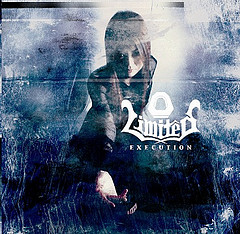trac: 2009年1月アーカイブ
Tracをさくらインターネットのスタンダードプランに入れたので、SVNに接続する方法も書きます。ずいぶん遅くなっちゃったけど。
■PuTTYgenを使い鍵を作成する
- PuTTYgenはPuTTYごった煮版が入っていればOKなので、ごった煮版をダウンロード。
http://yebisuya.dip.jp/Software/PuTTY/ - puttygen.exeを起動して、生成ボタンをクリック。空白のエリア内でマウスを動かす。(乱数生成のためだね)
- 表示されるテキスト(ssh-rsa AAAAB3NzaC1yc2・・・・みたいなの)をコピーし、テキストファイルで保存。ファイル名をauthorized_keysというファイル名(拡張子なし)に変更。
- PuTTYgenのほうでは、秘密鍵の保存ボタンをクリック。パスフレーズなしで保存。
C:\Program Files\TortoiseSVN\bin\id_rsa.ppkとして保存。 - authorized_keysをFTPで$HOME/.ssh/にアップロード。
- Telnetで接続して、必要なら適宜$HOME/.ssh/のパーミッションを変更。
■ToritoiseSVNの設定
- ToritoiseSVNの設定画面を開く。エクスプローラで適当なフォルダを選び右クリック→ToriseSVN→設定。
- 画面左のツリーからネットワークを選び、SSHクライアント欄にTortoiseSVNのインストールディレクトリ\binにあるTortoisePlink.exeのフルパスを指定。引数は 「-l アカウント名」と「-i 作成した秘密鍵のパス」を指定。
以下のようになります。XXXはさくらインターネットのユーザID。
"C:\Program Files\TortoiseSVN\bin\TortoisePlink.exe" -l XXX -i "C:\Program Files\TortoiseSVN\bin\id_rsa.ppk"
■つないでみる
- 適当なフォルダで右クリック→TortoiseSVN→RepositoryBrowser(またはリポジトリブラウザ)
- URLを入力("svn+ssh" + "://さくらサーバのアドレス" + レポジトリの絶対パス)。
$HOME/var/svn/repoにレポジトリを作った場合。XXXはさくらインターネットのユーザID
svn+ssh://XXX.sakura.ne.jp/home/XXX/var/svn/repo
- リポジトリが見えて、ツリーが開ければ完了。
■もっと使いやすく
複数のSVNにつなげる場合などは以下を参照。
僕はとりあえずまだやってません。
http://sfi.hamazo.tv/e1317475.html
■Tracの静的リソースアクセスを軽くする(おまけ)
さくらのTracを早くする方法を見つけたのでやってみた。
参考:http://weekbuild.sakura.ne.jp/trac/ticket/158
% ln -s ~/local/share/trac/htdocs ~/www/trachtdocs
Trac.iniを以下のように編集
[trac]
htdocs_location = /trachtdocs/
こんな感じで、とりあえずさくらでのTrac+SVNな生活は幸せに過ぎていくと思います。